엠에스워드에는 예전부터 도형에 중괄호 대괄호가 있었습니다. 하지만 자세한 사용법들은 잘들 모르시는 것 같아요. 글들을 연결해주는 연결 대괄호, 중괄호 만드는 방법을 알려드릴게요.
1. 도형에서 아래와 같이 중괄호, 대괄호를 선택합니다.
2. 이 도형의 배치는 정사각형... 오른쪽 왼쪽에 글을 써야 하니까요.. 정사각형 배치로 해주고,
3. 텍스트와의 거리는 기타 레이아웃옵션에서 조절합니다.
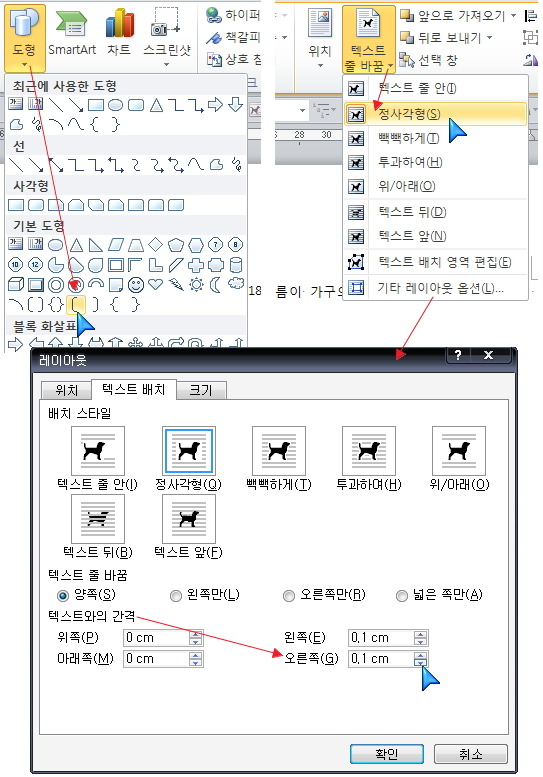
4. 도형의 굴곡은 노란 조절 포인터를 이용합니다.
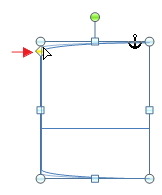
5. 중간 연결선이 더 필요하면 직선에서 하나 골라 연결해 줍니다. 워드는 이런 개체를 겹쳐 만들때 왠만하면 그 위치가 거의 맞아들어가 집니다. + 포인터의 가운데 위치를 잘 맞춰서 선을 그어주세요. 거의 맞아들어가집니다.
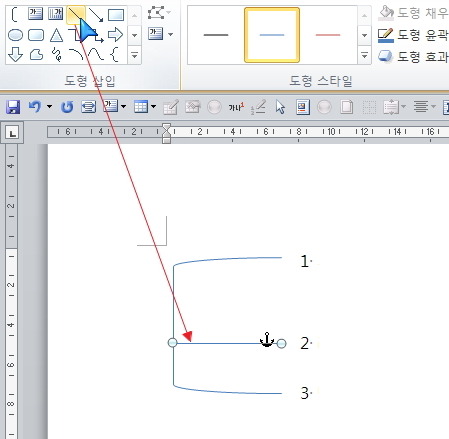
6. 도형을 두개이상 만들었다면 항상 그룹으로 묶어줘야 합니다. 이때 가급적 배치는 비슷한 것으로 해주세요.
Shift 로 각각 선택해서 우클릭 - 그룹!!! 꼭!!!!
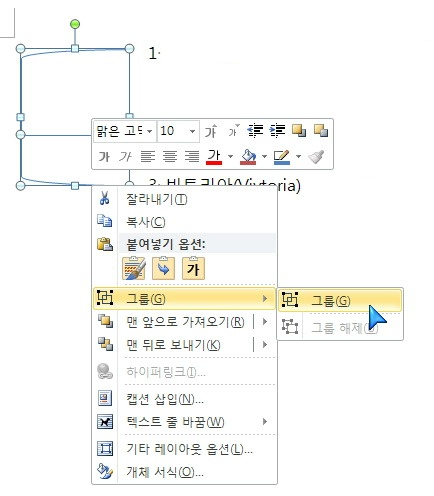
7. 그다음 크기를 조절해 배치 시킵니다. 이런 작은 도형의 경우 넓일 수 있는 부분을 좀 키워놓고 만들면 좋아요~
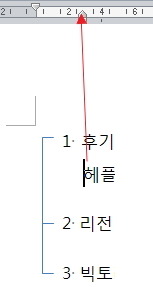
*** 만들고 나서 아까우니.. 이런건 꼭 블록으로 저장해 주세요. 선택 - Alt+F3 - 빠른 문서요소나 상용구 블록으로 저장하면 삽입 - 빠른 문서요소에서 찾아 또 쓸 수 있습니다. 계~속!
댓글 없음:
댓글 쓰기